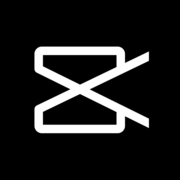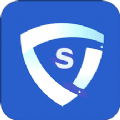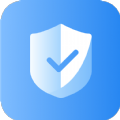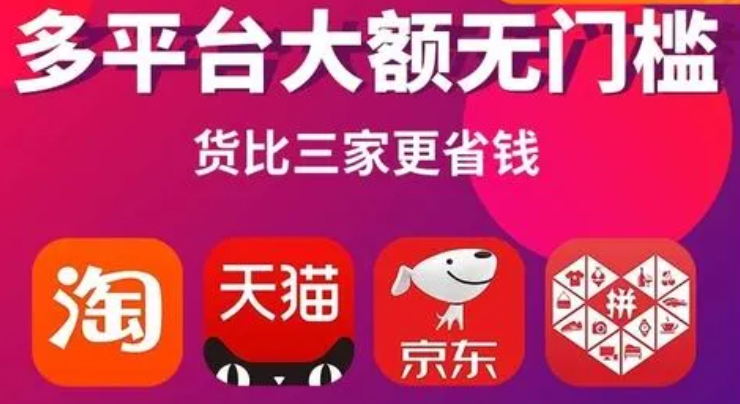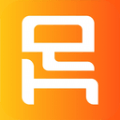剪映app的关键帧功能非常实用,任何高质量的视频都离不开这个功能。假如您还没有使用关键帧,那就来看看下面小编为您准备的剪映关键帧教程吧!
相关推荐:
剪映如何使用关键帧
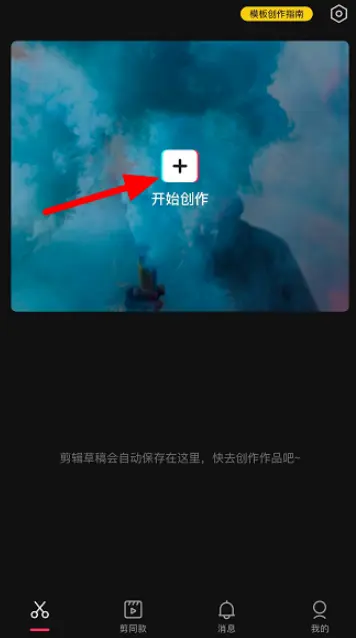
2、进入手机相册,如图,选择视频,点击【添加】
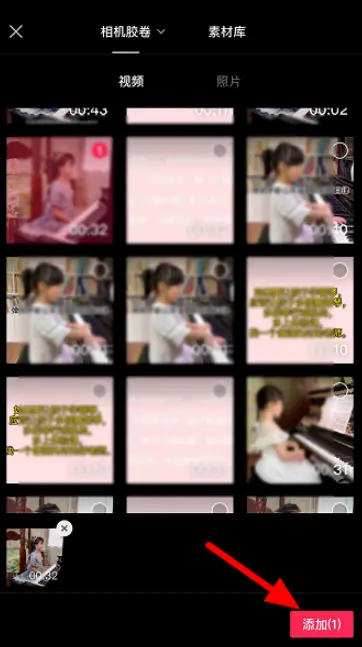
3、进入视频编辑窗口,选中视频轨道,点击箭头指示的菱形标志,就可以在开头添加一个关键帧
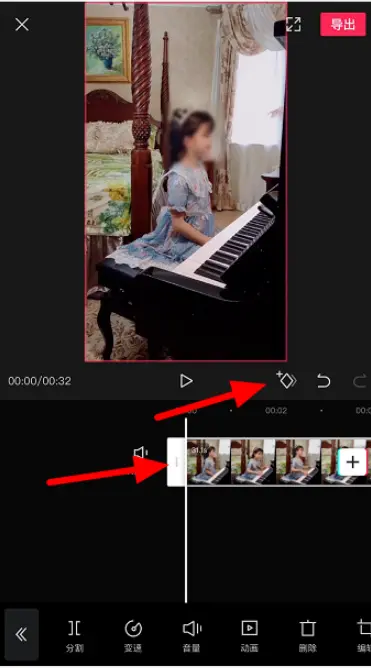
4、移动时间轴,继续点击菱形标志,再添加一个关键帧,然后可以调整视频画面大小、方向
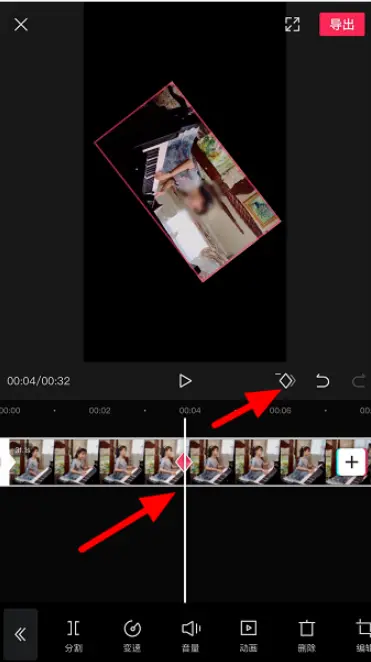
5、如图,画面会从第一个关键帧处第二个关键帧匀速变化,当然了,你还可以继续添加关键帧,剪辑完成,点击导出即可
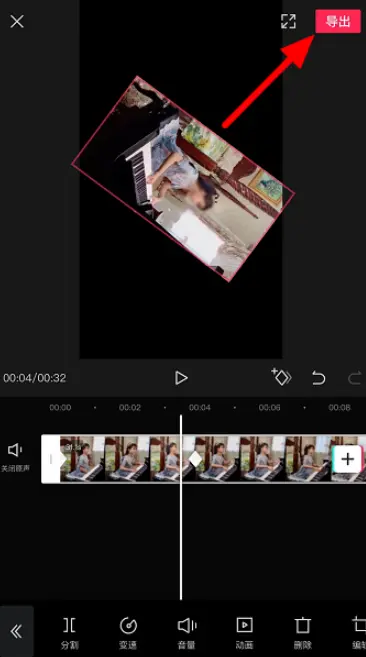
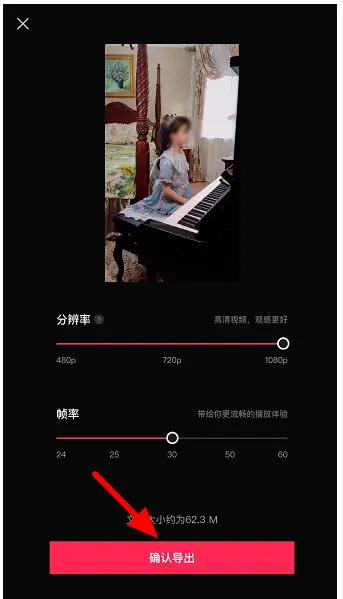
只有你想不到的,没有乖乖手游网下载不会解答的,如此优秀的网站,你值得关注。
免责声明:以上内容源自网络,版权归原作者所有,如有侵犯您的原创版权请告知,我们将尽快删除相关内容。